Pagina Inhoudsopgave
Bijgewerkt op Jul 30, 2025
| Werkbare oplossingen | Stapsgewijze probleemoplossing |
|---|---|
| Optie 1. EaseUS Partition Manager | Stap 1. Klik met de rechtermuisknop op de partitie van de harde schijf en kies de optie 'Formatteren'. Stap 2. Stel in het nieuwe venster het label 'Partitie' in... Volledige stappen |
| Optie 2. HDDGURU | Stap 1. Download HDD Guru van hun officiële website en installeer het op uw pc; Stap 2. Start het HDD LLF-programma... Volledige stappen |
| Optie 3. USB Low-Level Format | Stap 1. Download en installeer het USB low-level format van hun website; Stap 2. Voer het uit na de installatie en start... Volledige stappen |
| Optie 4. Diskpart | Stap 1. Druk op Win+R, druk op enter nadat u CMD hebt getypt; Stap 2. Typ diskpart in de opdrachtprompt en druk op enter... Volledige stappen |
4 Hulpmiddelen voor het formatteren van schijven op laag niveau in Windows 11
U hoort de term low-level formatting misschien voor het eerst. Professionals gebruiken het echter al eeuwen. Low-level formatting is in sommige gevallen een kwestie van een uur, bijvoorbeeld wanneer u de gegevens permanent wilt wissen en niemand anders deze kan herstellen.
Als u uw computer, mobiele telefoon of tablet verkoopt en gevoelige gegevens hebt, verwijdert u deze door ze te formatteren alleen maar uit het zicht en blijven ze beschikbaar voor herstel. Low-level formattering zorgt er echter voor dat ze voorgoed verdwijnen.
Wat is Low-Level Format (LLF)?
Low-level formattering is de volgende stap in een standaardformattering. In een standaardformattering worden de gegevens alleen zichtbaar verwijderd en kunt u ze op elk gewenst moment herstellen met behulp van herstelsoftware, zoals de EaseUS data recovery tool. Wilt u uw gegevens echter vernietigen en niemand anders toegang geven tot of herstellen, dan is low-level formattering in dergelijke gevallen handig.
Low-level formattering formatteert eerst de schijf. Vervolgens wordt de resterende ruimte gevuld met nulwaarden, waardoor de gegevens definitief worden verwijderd.
U kunt een low-level formattering uitvoeren op uw HDD, SSD, USB en andere opslagapparaten.
Hoe formatteer ik een schijf op laag niveau in Windows 11?
Optie 1. Gebruik EaseUS Partition Manager
Als u uw gegevens wilt beschermen tegen mogelijke herstelrisico's, kan EaseUS Partition Manager u hierbij helpen. EaseUS Partition Manager is een hoogwaardige tool voor low-level formattering.
Stap 1. Klik met de rechtermuisknop op de harde schijfpartitie en kies de optie 'Formatteren'.
Stap 2. In het nieuwe venster kunt u een nieuwe naam instellen voor de geselecteerde hardeschijfpartitie. Klik vervolgens op "OK".
Stap 3. Klik op de knop '1 taak(en) uitvoeren' en klik vervolgens op 'Toepassen' om de harde schijfpartitie te formatteren.
De belangrijkste kenmerken zijn:
Automatische low-level-opmaak: met deze gebruiksvriendelijke en handige tool kunt u automatisch daadwerkelijke sectoren, cilinders, tracks en besturingsstructuren voor uw low-level-opmaak maken.
Overzetten van besturingssysteem : Deze tool is niet alleen geschikt voor formatteren. U kunt uw besturingssysteem ook van elk opslagapparaat naar de SSD overzetten. Dit kan de opstart- en verwerkingssnelheid van Windows versnellen, waardoor uw pc soepeler werkt.
Overige partitiewijzigingen : Naast formatteren kunt u ook de instellingen van uw partities wijzigen. Deze tool helpt u bij het aanmaken van meer partities, het beheren van de opslagruimte, het klonen van een partitie en het uitvoeren van een schijfsnelheidstest .
Gebruiksvriendelijk : Low-level formattering en andere termen lijken voor sommigen misschien een beetje rocket science. De EaseUS partitiemanager maakt het echter een stuk eenvoudiger. Deze tool is extreem gebruiksvriendelijk met een handige gebruikersinterface. Zelfs als u deze tool voor het eerst gebruikt, zult u zich niet verloren voelen.
24/7 ondersteuning: Mocht u problemen ondervinden bij het gebruik van deze tool, dan staat het technische ondersteuningsteam van EaseUS 24/7 voor u klaar.
Optie 2. Gebruik HDDGURU
HDD LLF is een van de meest gebruikte en best beoordeelde applicaties voor het formatteren van low-level harde schijven. Deze applicatie versleutelt de zero-filling van een SSD, wat inhoudt dat de schijf opnieuw wordt geïnitialiseerd naar de fabrieksinstellingen door een waarde van 0 bytes naar elk adres op de schijf te sturen. Hierdoor worden alle sectoren gewist en worden alle verzamelde gegevens permanent vernietigd.
Zo doe je dat:
Stap 1. Download HDD Guru van hun officiële website en installeer het op uw pc.
Stap 2. Start het HDD LLF-programma op de Guru.
Stap 3. Selecteer de partitie of schijf die u op laag niveau wilt formatteren en klik op de knop Doorgaan.
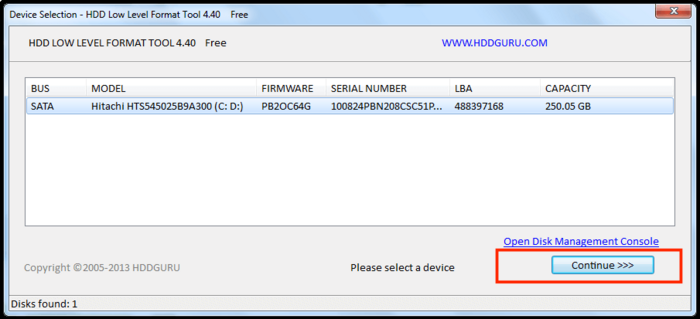
Stap 4. Klik nu op het tabblad 'Lage formattering' in het midden en selecteer 'Dit apparaat formatteren' om het formatteringsproces te starten.
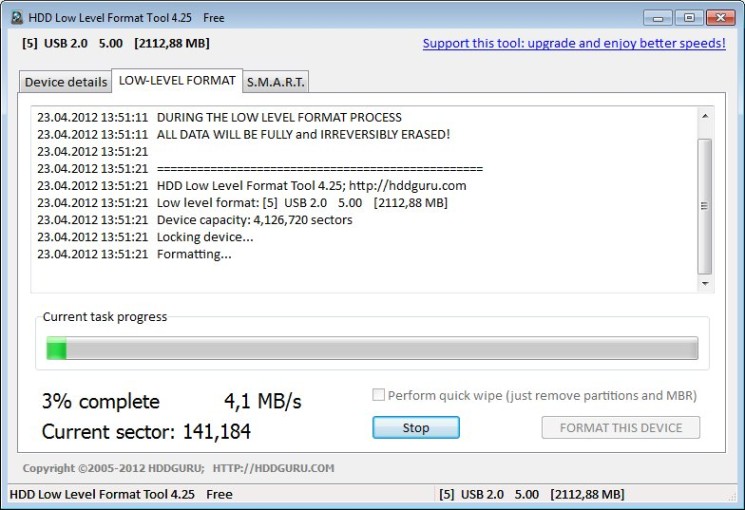
Laat de applicatie het werk doen en binnen enkele seconden is uw HDD, SSD of USB-schijf low-level geformatteerd.
Optie 3. Gebruik USB Low-Level Format
USB low-level formatteren is ook een van de makkelijkste tools op de markt om je harde schijf, SSD of USB-schijf low-level te formatteren. Bovendien is het gratis beschikbaar. Zo gebruik je het:
Stap 1. Download en installeer het USB low-level format van hun website.
Stap 2. Voer het programma na de installatie uit en begin met het selecteren van uw specificaties.
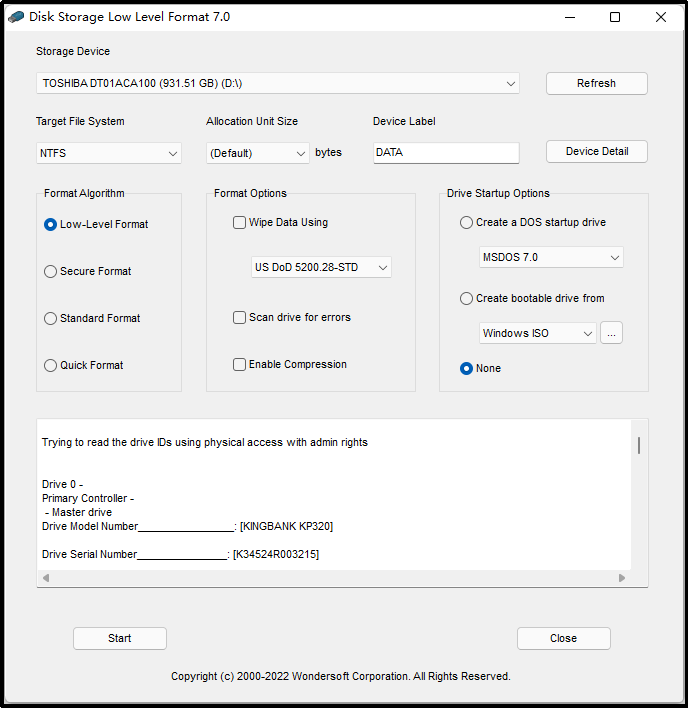
Stap 3. Selecteer eerst bovenaan het opslagapparaat dat u in low-level formaat wilt hebben.
Stap 4. Selecteer vervolgens het opmaakalgoritme en druk op Enter.
Het formatteren start en u beschikt binnenkort over een schone en veilige schijf.
Optie 4. Gebruik Diskpart
Als u de computersoftware een beetje kent en geen software van derden wilt installeren, kan DiskPart een goede keuze voor u zijn. Zo kunt u DiskPart gebruiken om uw schijf op laag niveau te formatteren:
Stap 1. Druk op Win+R en druk op Enter nadat u CMD hebt getypt.
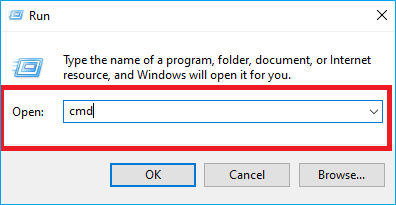
Stap 2. Typ diskpart in de opdrachtprompt en druk op enter.
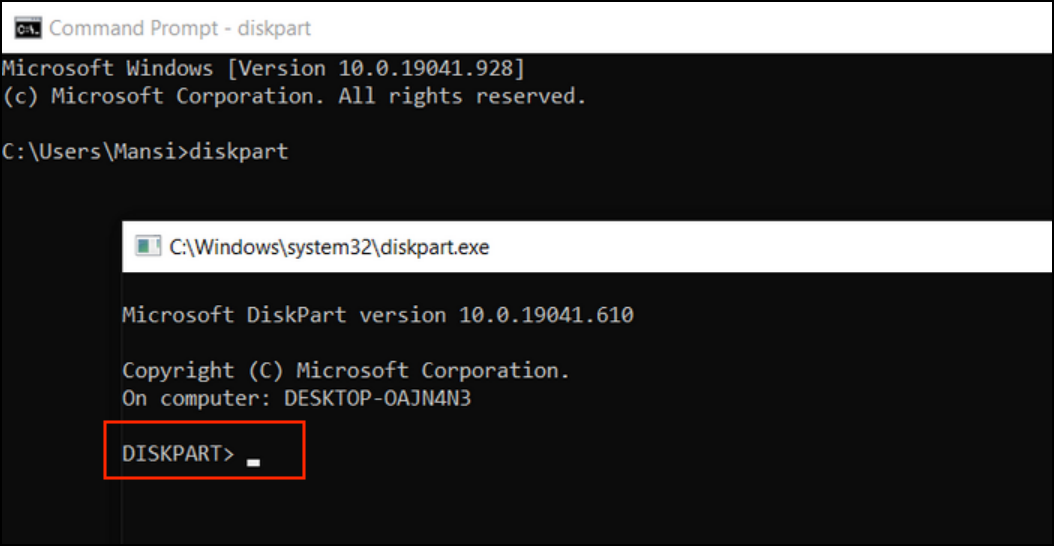
Stap 3. Typ in het volgende CMD-venster list disk en druk op Enter.
Stap 4. U ziet dan een lijst met schijven. Selecteer de schijf die u wilt formatteren.
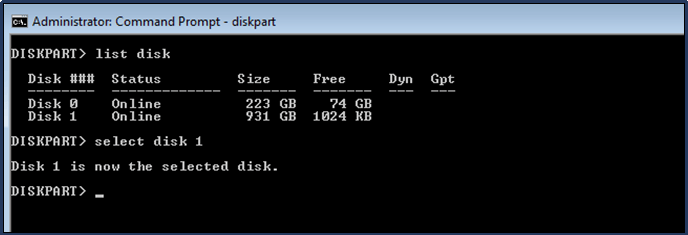
Stap 5. Wanneer de schijf is geselecteerd, typt u clean all en drukt u op enter.
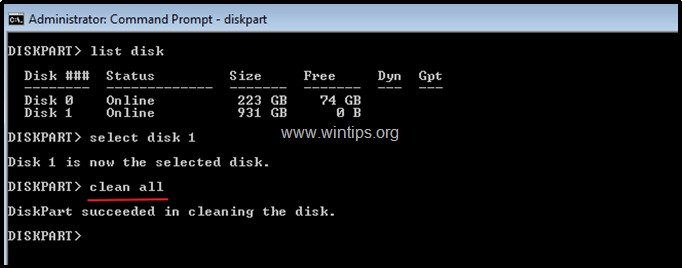
Nadat u alle opdrachten hebt ingevoerd, kunt u rustig achterover leunen en ontspannen, want het proces kan enkele minuten duren. Wanneer het formatteren is voltooid, voert u de volgende opdrachten in en drukt u na elke opdracht op Enter:
- primaire partitie maken ( druk op Enter )
- formaat fd=ntfs snel ( druk op Enter )
- toewijzen ( Druk op Binnenkomen )
Het hele proces is voltooid.
Conclusie
Low-level formattering is een uiterst nuttige en noodzakelijke behoefte als u niet wilt dat iemand uw gevoelige gegevens kan herstellen en openen. Wilt u tot slot geen last hebben van complexiteit? Gebruik dan de EaseUS partitiemanager die alles voor u doet. Dit is de snelste, gemakkelijkste en handigste methode om low-level formattering uit te voeren.
Daarnaast zijn er ook enkele gratis tools op de markt, maar hun bruikbaarheid is beperkter dan die van de EaseUS-partitiebeheerder.
Bovendien is low-level formatteren een volledig veilige handeling om op uw schijf uit te voeren, zonder dat het uw schijf beschadigt. Zorg er ook voor dat u geen belangrijke gegevens formatteert.
Hoe kunnen wij u helpen?
Gerelateerde artikelen
-
Hoe Windows 11 24H2 te installeren met weinig opslag - 3 methoden
![author icon]() Tina/2025/07/30
Tina/2025/07/30 -
Formatteren FS=NTFS Diskpart heeft een fout aangetroffen
![author icon]() Tina/2025/07/30
Tina/2025/07/30 -
Volledige gids voor het controleren en oplossen van schijffouten in Windows 11
![author icon]() Tina/2025/07/30
Tina/2025/07/30 -
Gratis test- en diagnosesoftware voor harde schijven - Top 6
![author icon]() Tina/2025/07/30
Tina/2025/07/30
EaseUS Partition Master

Beheer partities en optimaliseer schijven efficiënt
